Touches et voyants. EPSON FX-880+/FX Guide rapide. 1 Touche Font. 4 Touche Tear Off/Bin. Sélectionne une police.
|
|
|
- Patrice Gaulin
- il y a 8 ans
- Total affichages :
Transcription
1 Touches et voyants 1 Touche Font 2 Reset Sélectionne une police. Voyants Font Indiquent la police sélectionnée. Un appui simultané sur les touches Font et Pitch produit le vidage de la mémoire tampon de l imprimante et rétablit ses paramètres par défaut. 4 Touche Tear Off/Bin Fait avancer le papier continu jusqu'à la position de découpe. Fait reculer le papier continu de la position de découpe jusqu'à la position de haut de page. Sélectionne une cassette du bac feuille à feuille lorsque ce dernier est installé. Voyant Tear Off/Bin 3 Touche Pitch Sélectionne une valeur de pas. Voyants Pitch Indiquent le pas sélectionné. Clignote lorsque du papier continu est en position de découpe. Allumé lorsque la cassette 1 du bac feuille à feuille en option est sélectionnée. Éteint lorsque la cassette 2 du bac feuille à feuille en option est sélectionnée. Touches et voyants (1/2)
2 5 Touche LF/FF 9 Touche Pause Fait avancer le papier ligne par ligne si elle est enfoncée brièvement. Un premier appui interrompt l'impression et un second la relance. Éjecte une feuille simple ou fait avancer le papier continu jusqu'au début de la page suivante si elle est maintenue enfoncée. 6 Micro-réglage Lorsque vous maintenez la touche Pause enfoncée pendant trois secondes, l'imprimante passe en mode de micro-réglage. Dans ce mode, vous pouvez appuyer sur les touches LF/FF D et Load/Eject U pour régler la position de haut de page ou la position de découpe. Reportez-vous à la section Fonction de micro-réglage. 7 Touche Load/Eject Charge une feuille simple. Éjecte une feuille simple si une telle feuille est chargée dans l'imprimante. 10 Lock Le mode de micro-réglage est activé lorsque cette touche est enfoncée pendant plus de trois secondes. Un nouvel appui sur la touche désactive le mode de micro-réglage. Lorsque le mode de verrouillage est activé, les voyants Paper Out et Pause clignotent si une touche verrouillée est enfoncée. 11 Voyant Paper Out Allumé lorsqu'il n'y a plus de papier dans le dispositif d alimentation sélectionné ou lorsque le papier n'est pas correctement chargé. Clignotant lorsque le papier n'a pas été totalement éjecté, ainsi qu'en cas de bourrage papier. Charge du papier continu à partir de la position d'attente. Fait reculer le papier continu jusqu'à la position d'attente si une feuille est chargée. 8 Voyant Pause Allumé lorsque l'impression est suspendue. Clignote lorsque l'imprimante est en mode de micro-réglage. Touches et voyants (2/2)
3 Paramètres par défaut Les paramètres par défaut contrôlent de nombreuses fonctions de l imprimante. Bien que vous puissiez souvent définir ces fonctions à l aide du logiciel ou du pilote d impression, vous devez parfois le faire à partir du panneau de contrôle en utilisant le mode de paramétrage par défaut. Paramètre Sens d impression Logiciel Mode I/F (interface) Options Bi-D, Uni-D, Auto ESC/P, IBM PPDS Auto, Parallèle, USB, Option Pour une description détaillée des paramètres que vous pouvez modifier dans le mode de paramétrage par défaut, reportez-vous à la section Compréhension des paramètres par défaut. Pour obtenir des instructions sur la modification des paramètres, reportez-vous à la section Modification des paramètres par défaut. Compréhension des paramètres par défaut Attente mode d interface automatique Mode bidirectionnel de l interface parallèle Mode paquet 10 secondes, 30 secondes Non, Oui Off, Auto 0 barré 0, 0/ (caractère zéro barré) Buzzer Auto CR (retour chariot)* Non, Oui Non, Oui Cette section donne une description des paramètres et options disponibles dans le mode de paramétrage par défaut. Ces paramètres sont indiqués dans le tableau suivant et expliqués en détail après le tableau. Pour accéder à un paramètre et le modifier, reportez-vous à la section Modification des paramètres par défaut. Mode de paramétrage par défaut Table de caractères IBM* Longueur de page pour tracteur poussant par l avant Longueur de page pour tracteur poussant par l arrière Table 2, Table1 Longueur en pouces : 3, 3,5, 4, 5,5, 6, 7, 8, 8,5, 11, 70/6, 12, 14, 17 Longueur en pouces : 3, 3,5, 4, 5,5, 6, 7, 8, 8,5, 11, 70/6, 12, 14, 17 Paramètre Sauter perforation Auto tear off (découpe automatique) Saut de ligne automatique Options Non, Oui Non, Oui Non, Oui Paramètres par défaut (1/5)
4 Paramètre Table de caractères Options Modèle standard : italic, PC 437, PC 850, PC 860, PC 863, PC 865, PC 861, BRASCII, Abicomp, Roman 8, ISO Latin 1, PC858, ISO Tous les autres modèles : Italic, PC 437, PC 850, PC 437 Greek, PC 853, PC855, PC 852, PC 857, PC 866, PC 869, MAZOWIA, Code MJK, ISO , Bulgaria, PC 774, Estonia, PC 866 LAT., ISO , PC 866 UKR, PC-APTEC, PC-771, PC-AR864, PC708, PC720 Auto tear off (découpe automatique) Lorsque le paramètre de découpe automatique est activé et que vous utilisez du papier continu avec le tracteur poussant par l avant ou par l arrière, l imprimante fait automatiquement avancer la ligne perforée de séparation jusqu à la position de découpe afin que vous puissiez détacher facilement les pages imprimées. Dès que l imprimante reçoit le travail suivant, elle fait automatiquement reculer le papier jusqu à la position de haut de page et lance l'impression, afin que vous puissiez utiliser intégralement la feuille suivante. Jeu de caractères internationaux pour la table Italic** * Ce paramètre n'est disponible qu'en mode d'émulation IBM PPDS. ** Les options disponibles pour ce paramètre changent en fonction du pays. Sauter perforation Italic U.S.A., Italic France, Italic Germany, Italic U.K., Italic Denmark 1, Italic Sweden, Italic Italy, Italic Spain 1 Cette fonction n'est disponible que si le papier continu est sélectionné. Si vous activez cette fonction, l imprimante insère une marge de 25,4 mm entre la dernière ligne imprimée sur une page et la première ligne imprimée sur la page suivante. Comme les marges définies dans la plupart des applications annulent celles choisies à partir du panneau de contrôle, vous ne devez utiliser ce paramètre que si vous ne pouvez pas définir vos marges de haut et de bas de page à l aide de votre application. Lorsque le paramètre de découpe automatique est désactivé et que vous utilisez du papier continu avec le tracteur poussant par l avant ou par l arrière, vous devez faire avancer manuellement le papier jusqu à ce que la ligne perforée de séparation soit au niveau de la position de découpe en appuyant sur la touche Tear Off/Bin. Saut de ligne automatique Lorsque Saut de ligne automatique est activé, l imprimante ajoute un code de saut de ligne (LF) à chaque code de retour chariot (CR) reçu. Sens d impression Vous avez le choix entre l impression automatique (Auto), l impression bidirectionnelle (Bi-D) ou l impression unidirectionnelle (Uni-D). L impression est normalement bidirectionnelle, mais l impression unidirectionnelle permet un alignement vertical précis. Logiciel Lorsque vous sélectionnez ESC/P, l'imprimante fonctionne en mode EPSON ESC/P. Lorsque vous sélectionnez IBM PPDS, elle émule une imprimante IBM. Paramètres par défaut (2/5)
5 Mode I/F (interface) L imprimante dispose d un emplacement pour une interface en option en plus de ses interfaces parallèle et USB intégrées. Vous pouvez choisir Auto (automatique), Parallèle, USB ou Option pour le mode d interface. Lorsque vous sélectionnez Auto, l imprimante sélectionne automatiquement l interface qui reçoit les données et l utilise jusqu à la fin du travail d impression. L option Auto vous permet de partager l imprimante avec d autres ordinateurs sans changer le mode d interface. Si un seul ordinateur est connecté à l imprimante, vous pouvez sélectionner Parallèle, USB ou Option, en fonction de l interface utilisée par l ordinateur. Attente mode d interface automatique Lorsque l imprimante est en mode d interface automatique et ne reçoit pas de données de l interface actuellement sélectionnée lorsque le délai spécifié à l aide de ce paramètre s est écoulé, elle détermine l interface qui reçoit des données et bascule sur celle-ci. Vous pouvez spécifier 10 seconds ou 30 seconds pour le délai d attente de l interface automatique. Mode bidirectionnel de l interface parallèle Lorsque cette fonction est activée, le mode de transfert bidirectionnel de l interface parallèle est utilisé. Si le mode de transfert bidirectionnel est inutile, désactivez cette fonction. Mode paquet Veillez à sélectionner AUTO lorsque vous imprimez à partir d applications Windows utilisant le pilote d impression présent sur le CD-ROM du logiciel d impression fourni avec l imprimante. Désactivez cette fonction si vous rencontrez des problèmes de connexion lors d une impression à partir d applications s exécutant sous d autres systèmes d exploitation tels que DOS. 0 barré Le caractère zéro est barré () 0/ lorsque cette fonction est activée ; il n est pas barré (0) lorsque cette fonction est désactivée. La barre permet de distinguer la lettre majuscule O du zéro. Signal acoustique (bip) L'imprimante émet un signal sonore en cas d erreur. Pour plus d informations sur les erreurs d imprimante, reportez-vous à la section Voyants d erreur. Si vous ne souhaitez pas que l'imprimante émette un signal sonore en cas d erreur, désactivez ce paramètre. Auto CR (retour chariot) Ce paramètre n'est disponible qu'en mode d'émulation IBM PPDS. Lorsque le retour chariot automatique est activé, chaque code de saut de ligne (LF) ou code ESC J s accompagne d'un code de retour chariot (CR) afin que la position d impression suivante soit située sur la marge gauche. Lorsque ce paramètre est désactivé, vous devez envoyer un code de retour chariot après le code de saut de ligne pour que l impression se poursuive au niveau de la marge gauche. Paramètres par défaut (3/5)
6 Table de caractères IBM Ce paramètre n'est disponible qu'en mode d'émulation IBM PPDS. Lorsque vous sélectionnez Table 1, les codes hexadécimaux 00H à 1FH et 80H à 9FH des tables de caractères sont utilisés pour les codes de commande. Lorsque vous sélectionnez Table 2, les codes hexadécimaux 00H à 1FH sont utilisés pour les codes de commande et les codes 80H à 9FH sont utilisés pour les caractères. Longueur de page pour tracteur poussant par l avant Ce paramètre vous permet de définir la longueur de page (en pouces) du papier continu chargé dans le tracteur poussant par l avant. Longueur de page pour tracteur poussant par l arrière Ce paramètre vous permet de définir la longueur de page (en pouces) du papier continu chargé dans le tracteur poussant par l arrière. Table de caractères Vous avez le choix entre diverses tables de caractères. Jeu de caractères internationaux pour la table Italic Vous avez le choix entre plusieurs jeux de caractères internationaux pour la table de caractères Italic. Chaque jeu de caractères contient huit caractères qui varient selon le pays ou la langue, afin que vous puissiez personnaliser la table Italic en fonction de vos besoins en matière d impression. Paramètres par défaut (4/5)
7 Modification des paramètres par défaut Pour passer en mode de paramétrage par défaut et modifier les paramètres par défaut de l'imprimante, procédez comme suit : Remarque : Pour imprimer les instructions de sélection de la langue et du mode de paramétrage par défaut, vous avez besoin de trois feuilles simples de format A4 ou Letter, ou de trois feuilles de papier continu d'au moins 279 mm de long et 210 mm de large. Pour plus d'informations sur le chargement du papier continu et des feuilles simples, reportez vous aux sections Papier continu avec le tracteur tirant et Feuilles simples avec le guide papier. Si vous utilisez des feuilles simples, vous devez charger une nouvelle feuille chaque fois que l'imprimante éjecte une feuille imprimée dans le guide papier. 1. Assurez-vous que du papier est chargé et que l imprimante est hors tension. c Important : Chaque fois que vous mettez l'imprimante hors tension, attendez au moins cinq secondes avant de la remettre sous tension, sinon vous risquez de l'endommager. 4. Appuyez sur la touche Tear Off/Bin pour imprimer les instructions du mode de paramétrage par défaut (deux pages) dans la langue choisie. Les instructions imprimées énumèrent les paramètres par défaut que vous pouvez modifier, décrivent comment procéder et vous indiquent comment vous aider des voyants du panneau de contrôle. Utilisez-les pour modifier les paramètres par défaut de l imprimante à partir du panneau de contrôle. Remarque : Dans les feuilles d'instructions, les flèches indiquent les paramètres actuels de l'imprimante. 5. Lorsque vous avez terminé de définir les paramètres, mettez l imprimante hors tension et quittez le mode de paramétrage par défaut. Remarque : Vous pouvez quitter le mode de paramétrage par défaut à tout moment en mettant l imprimante hors tension. Les paramètres définis demeurent en vigueur jusqu'à ce que vous les modifiiez de nouveau. 2. Mettez l imprimante sous tension tout en appuyant sur la touche Font. L imprimante passe en mode de paramétrage par défaut et imprime les instructions de sélection de la langue (une page). 3. Appuyez sur la touche Font jusqu'à ce que les voyants Font et Pitch indiquent la langue souhaitée, comme décrit dans les instructions de sélection de la langue. Paramètres par défaut (5/5)
8 Voyants d erreur Les voyants situés sur le panneau de contrôle vous permettent d'identifier la plupart des problèmes courants. Si votre imprimante cesse de fonctionner alors que l'imprimante émet un signal sonore, ou qu'un ou plusieurs voyants du panneau de contrôle sont allumés ou clignotent, reportez-vous au tableau suivant pour diagnostiquer et résoudre le problème. Si ce tableau ne vous permet pas de résoudre votre problème d impression. État des voyants n Paper Out n Pause Type de signal sonore Problème Solution La source de papier sélectionnée est vide. Chargez du papier dans l imprimante ou sélectionnez une source d alimentation papier différente ; le voyant Paper Out s éteint. Appuyez ensuite sur la touche Pause ; le voyant Pause s éteint et l imprimante commence à imprimer. Le papier est mal chargé. Retirez le papier et rechargez-le correctement. Pour plus d'informations sur le chargement du type de papier que vous voulez utiliser, reportez-vous à la section Papier continu avec le tracteur tirant ou Feuilles simples avec le guide papier. n Pause Le levier de dégagement du papier est réglé sur une position incorrecte. Réglez le levier de dégagement du papier sur la position correspondant à la source d alimentation en papier que vous voulez utiliser. Si le papier présent dans le chemin papier provient d une autre source, appuyez sur la touche Load/Eject pour l éjecter, puis placez le levier de dégagement de papier sur la position souhaitée. f Paper Out n Pause Une feuille simple n'est pas complètement éjectée. Appuyez sur la touche Load/Eject pour l'éjecter. Le papier continu n'atteint pas la position d'attente. Détachez le document imprimé au niveau de la ligne perforée de séparation du papier, puis appuyez sur la touche Load/Eject. L'imprimante fait avancer le papier continu jusqu'à la position d'attente. Du papier est coincé dans l'imprimante. Pour éliminer le bourrage papier, reportez-vous à la section Élimination des bourrages papier du Guide de référence. f Pause La tête d'impression est surchauffée. Attendez quelques minutes ; l'impression reprend automatiquement dès que la tête est refroidie. f Paper Out f Pause f Tear Off/Bin ff Pitch ff Font Une erreur d'impression non identifiée est survenue. Mettez l'imprimante hors tension et laissez-la ainsi quelques minutes, puis remettez-la sous tension. Si l'erreur se reproduit, consultez votre revendeur. n = activé, o = désactivé, f = clignotant = courte série de bips (trois), = longue série de bips (cinq) Voyants d erreur (1/2)
9 Remarque : L'imprimante émet un signal sonore si vous appuyez sur une touche du panneau de contrôle alors que la fonction correspondante n'est pas accessible. Voyants d erreur (2/2)
10 Réglage de l épaisseur du papier Avant de commencer à imprimer, il se peut que vous deviez modifier le réglage d épaisseur de papier en fonction du type de papier que vous utilisez. Procédez comme suit : 1. Mettez l imprimante hors tension et ouvrez son capot. Le levier d épaisseur du papier est situé du côté gauche de l imprimante. Les chiffres figurant à côté du levier indiquent le réglage d épaisseur. 2. Utilisez le tableau ci-dessous pour sélectionner l épaisseur de papier appropriée. Type de papier* Papier ordinaire : Feuilles simples Papier continu Position du levier 0 ou 1 0 Papier fin -1 ou 0 Formulaires en liasse autocopiants comprenant : 2 épaisseurs (original + 1 copie) 3 épaisseurs (original + 2 copie) 4 épaisseurs (original + 3 copie) 5 épaisseurs (original + 4 copie) 6 épaisseurs (original + 5 copies) Papier continu avec étiquettes 2 Enveloppes 2 à 6 * Pour plus d informations, reportez-vous à la section relative aux caractéristiques des papiers. Remarque : Lorsque la température est inférieure ou égale à 5 C, placez le levier d'épaisseur du papier sur la position immédiatement inférieure afin d'améliorer la qualité d'impression. Lorsque la température est supérieure ou égale à 35 C, placez le levier d'épaisseur du papier sur la position immédiatement supérieure afin d'améliorer la qualité d'impression. Réglage de l épaisseur du papier (1/1)
11 Papier continu avec le tracteur poussant par l arrière Remarque : Il est recommandé de fermer le volet du capot avant si le papier n est pas chargé dans la fente avant. 2. Réglez le levier de dégagement du papier sur la position correspondant au tracteur poussant par l arrière. Pour charger du papier à l aide du tracteur poussant par l arrière, procédez comme suit : 3. Libérez les roues à picots gauche et droite en tirant leurs leviers de verrouillage bleu vers l avant. 1. Assurez-vous que l imprimante est hors tension et que le tracteur est installé en position de poussée par l arrière. Veillez également à retirer le guide papier. Papier continu avec le tracteur poussant par l arrière (1/3)
12 4. Faites glisser la roue à picots gauche de 12 mm environ en partant de la position la plus à gauche et appuyez sur le levier bleu pour la verrouiller dans cette position. Faites ensuite glisser la roue à picots droite en fonction de la largeur du papier, mais ne la verrouillez pas. Déplacez le support central pour le placer à mi-distance des deux roues à picots. 5. Assurez-vous que le bord du papier est propre et droit. Soulevez ensuite les couvercles des deux roues à picots et placez les quatre premiers trous des perforations latérales du papier sur les picots, face imprimable vers le bas. 6. Fermez les couvercles des roues à picots. 7. Faites glisser la roue à picots droite pour tendre le papier, puis verrouillez-la en abaissant le levier bleu. * Environ 12 mm La marque triangulaire sur le dessus de l imprimante indique le point le plus à gauche où peut commencer l impression. 8. Installez le guide papier et laissez-le reposer à plat sur l imprimante. Écartez les guides latéraux à fond vers la gauche et la droite puis relevez le support de papier continu. 9. Mettez l imprimante sous tension. Dès que l'imprimante reçoit des données, elle charge automatiquement le papier et se met à imprimer. Papier continu avec le tracteur poussant par l arrière (2/3)
13 Si la première ligne imprimée de la page semble trop haute ou trop basse, vous pouvez modifier sa position à l'aide de la fonction de micro-réglage, comme indiqué à la section Fonction de micro-réglage. c Important : N'utilisez jamais le bouton moleté d avance manuelle pour régler la position de haut de page, car vous risqueriez de perdre la position de haut de page ou d'endommager l'imprimante. Papier continu avec le tracteur poussant par l arrière (3/3)
14 0 EPSON FX-880+/FX Guide rapide Papier continu avec le tracteur poussant par l avant Pour charger du papier à l aide du tracteur poussant par l avant, procédez comme suit : 1. Assurez-vous que l imprimante est hors tension. 4. Libérez les roues à picots gauche et droite en poussant sur leurs leviers de verrouillage bleu vers l arrière. 2. Ouvrez le capot avant et le volet. Vérifiez si le tracteur est installé dans la position de poussée par l avant. 3. Réglez le levier de dégagement du papier sur la position correspondant au tracteur poussant par l avant. Placez également le levier d épaisseur du papier (situé sous le capot de l'imprimante) sur la position correspondant à l'épaisseur de votre papier Pour obtenir des instructions, reportez-vous à la section Réglage de l épaisseur du papier. 5. Faites glisser la roue à picots gauche de 12 mm environ en partant de la position la plus à gauche et tirez sur le levier bleu vers l avant pour la verrouiller à cette position. Faites ensuite glisser la roue à picots droite en fonction de la largeur du papier, mais ne la verrouillez pas. Déplacez le support central pour le placer à mi-distance des deux roues à picots * Environ 12 mm Papier continu avec le tracteur poussant par l avant (1/3)
15 6. Déposez le capot avant en poussant dessus vers le bas, comme illustré ci-dessous. 10. Mettez en place le capot avant en positionnant le papier continu comme illustré ci-dessous. 7. Assurez-vous que le bord du papier est propre et droit. Soulevez ensuite les couvercles des deux roues à picots et placez les quatre premiers trous des perforations latérales du papier sur les picots, face imprimable vers le haut. 11. Assurez-vous que le guide papier repose à plat sur l imprimante et que les guides latéraux sont repoussés à fond vers la gauche et vers la droite. Ensuite, soulevez le support du papier continu. 8. Fermez les couvercles des roues à picots. 9. Faites glisser la roue à picots droite pour tendre le papier, puis verrouillez-la en abaissant son levier. 12. Mettez l imprimante sous tension. Dès que l'imprimante reçoit des données, elle charge automatiquement le papier et se met à imprimer. Si la première ligne imprimée de la page semble trop haute ou trop basse, vous pouvez modifier sa position à l'aide de la fonction de micro-réglage, comme indiqué à la section Fonction de micro-réglage. Papier continu avec le tracteur poussant par l avant (2/3)
16 c Important : N'utilisez jamais le bouton moleté d avance manuelle pour régler la position de haut de page, car vous risqueriez de perdre la position de haut de page ou d'endommager l'imprimante. Papier continu avec le tracteur poussant par l avant (3/3)
17 Papier continu avec le tracteur tirant Chargement du papier avec le tracteur tirant 2. Réglez le levier de dégagement du papier sur la position correspondant au tracteur tirant. Remarque : Il est recommandé de fermer le volet du capot avant si le papier n est pas chargé dans la fente avant. 3. Libérez les roues à picots en tirant leurs leviers de verrouillage vers l avant. Pour charger du papier à l aide du tracteur tirant, procédez comme suit : 1. Assurez-vous que l imprimante est hors tension et que son capot a été retiré. Vérifiez également que le tracteur est installé en position de traction et que le guide papier repose à plat sur l imprimante. Papier continu avec le tracteur tirant (1/4)
18 4. Faites glisser la roue à picots gauche de 12 mm environ en partant de la position la plus à gauche et appuyez sur le levier pour la verrouiller à cette position. Faites ensuite glisser la roue à picots droite en fonction de la largeur du papier, mais ne la verrouillez pas. Déplacez le support central pour le placer à mi-distance des deux roues à picots. 6. Insérez le papier dans la fente d introduction avant ou inférieure comme illustré ci-dessous jusqu'à ce qu'il apparaisse entre le cylindre et le guide ruban. Tirez ensuite le papier vers le haut jusqu à ce que la ligne perforée qui sépare la première page de la deuxième soit alignée avec le bord supérieur du ruban de l'imprimante. Fente d introduction avant Avant de charger du papier dans la fente d introduction avant, retirez le capot avant. Chargez ensuite le papier en dirigeant la face imprimable vers le haut. * Environ 12 mm 5. Assurez-vous que le bord du papier est propre et droit. Ouvrez ensuite les couvercles des roues à picots. Remarque : Assurez-vous que l imprimante est hors tension avant d insérer le papier dans la fente d alimentation. Un bourrage peut se produire si vous insérez le papier lorsque l imprimante est sous tension. Papier continu avec le tracteur tirant (2/4)
19 Fente d introduction inférieure Chargez le papier dans la fente d introduction inférieure en dirigeant la face imprimable vers le haut. 9. Écartez les guides latéraux à fond vers la gauche et la droite puis montez le support de papier continu. 10. Si vous utilisez la fente d introduction avant, ouvrez le volet du capot avant. Réinstallez ensuite le capot avant comme illustré ci-dessous. 7. Placez quatre trous des perforations latérales du papier sur les picots des deux roues à picots. Fermez ensuite les couvercles des roues à picots. 11. Mettez l imprimante sous tension. 8. Faites glisser la roue à picots droite pour tendre le papier, puis verrouillez-la. 12. Appuyez sur la touche LF/FF pour tendre le papier. c Important : Tendez toujours le papier afin de conserver la qualité d impression. Papier continu avec le tracteur tirant (3/4)
20 13. Dès que l imprimante reçoit des données, l impression commence au niveau de la position actuelle sans avance du papier. S il est nécessaire de régler la position actuelle du papier, suivez les consignes de la section Fonction de micro-réglage. c Important : N'utilisez jamais le bouton moleté d avance manuelle pour régler la position de haut de page, car vous risqueriez de perdre la position de haut de page ou d'endommager l'imprimante. Retrait du papier du tracteur tirant Pour retirer du papier continu du tracteur tirant, procédez comme suit : 1. Une fois l impression terminée, détachez la réserve de papier au niveau de la ligne perforée de séparation du papier la plus proche de la fente d introduction du papier. 14. Replacez le capot de l imprimante en insérant les ergots avant dans les encoches de l imprimante et en abaissant le capot. 15. Envoyez un travail d impression à l imprimante. L impression commence à la position de haut de page. Une fois l impression terminée, détachez le document imprimé au niveau de la ligne perforée de séparation du papier la plus proche de la fente de sortie du papier. 2. Pour faire avancer le papier et l éjecter, maintenez la touche LF/FF enfoncée. c Important : N appuyez jamais sur la touche Load/Eject ou Tear Off/Bin lorsque vous utilisez le tracteur tirant, sinon le papier pourrait s échapper du tracteur et provoquer un bourrage. Papier continu avec le tracteur tirant (4/4)
21 6 EPSON FX-880+/FX Guide rapide Feuilles simples avec le guide papier Remarque : Il est recommandé de fermer le volet du capot avant si le papier n est pas chargé dans la fente avant. 2. Si nécessaire, mettez l imprimante sous tension. 3. Faites glisser le guide latéral gauche jusqu'à ce qu'il se bloque en regard de la marque triangulaire présente sur le guide papier. Ajustez ensuite le guide latéral droit en fonction de la largeur du papier. Pour charger du papier dans le guide papier, procédez comme suit : 1. Vérifiez que le guide papier est en position verticale. Si vous imprimez sur des feuilles simples de papier ordinaire, réglez le levier d épaisseur du papier (situé sous le capot de l'imprimante) sur la position 0 (si vous utilisez des enveloppes, reportez-vous à la section Papiers spéciaux pour obtenir des instructions sur le réglage du levier d épaisseur du papier). Placez également le levier de dégagement du papier sur la position correspondant aux feuilles simples. 4. Insérez une feuille de papier, face imprimable vers le bas, entre les guides latéraux jusqu'à ce que vous rencontriez de la résistance. L imprimante charge automatiquement le papier et est prête à imprimer Feuilles simples avec le guide papier (1/2)
22 Si la première ligne s imprime trop haut ou trop bas sur la page, vous pouvez régler la position de haut de page à l'aide de la fonction de micro-réglage. Pour plus d informations, reportez-vous à la section Fonction de micro-réglage. Feuilles simples avec le guide papier (2/2)
23 6-1 EPSON FX-880+/FX Guide rapide Feuilles simples avec le bac feuille à feuille à une cassette Le bac feuille à feuille à une cassette peut contenir jusqu'à 50 feuilles. Lorsqu il est installé, vous pouvez continuer à charger individuellement des feuilles simples et des enveloppes par l intermédiaire du guide papier. Remarque : Il est recommandé de fermer le volet du capot avant si le papier n est pas chargé dans la fente avant. 1. Assurez-vous que le guide papier est retiré et placez le levier de dégagement du papier sur la position correspondant aux feuilles simples. Vérifiez également que le levier d épaisseur du papier (situé sous le capot de l'imprimante) est sur la position Pour charger du papier dans le bac feuille à feuille à une cassette, procédez comme suit : c Important : Ne chargez pas des formulaires en liasse, du papier carbone, des enveloppes ou des étiquettes dans le bac feuille à feuille à une cassette. 2. Faites glisser le guide papier gauche du bac feuille à feuille de manière à l'aligner sur la marque triangulaire. Faites ensuite glisser le guide papier droit pour qu il corresponde approximativement à la largeur du papier. Faites glisser le support papier jusqu à une position située à mi-distance des guides papier. 1. Guides papier 2. Support papier Feuilles simples avec le bac feuille à feuille à une cassette (1/3)
24 3. Tirez vers l avant les deux leviers de réglage du papier jusqu'à ce que le guide papier gauche et le guide papier droit se rétractent et s ouvrent en se verrouillant, permettant ainsi le chargement du papier. 6. Réglez le guide papier droit en fonction de la largeur du papier. Assurez-vous que la position du guide n'entrave pas le déplacement longitudinal du papier. 7. Repoussez les leviers de réglage du papier pour bloquer le papier contre les rouleaux de guidage. 8. Si nécessaire, fixez les supports de pile au guide papier comme illustré ci-dessous. 4. Prenez une pile de feuilles (jusqu'à 50) et déramez-la. Ensuite, taquez les bords latéraux et inférieur du papier sur une surface plane pour les aligner. 5. Insérez la pile de feuilles le long du guide papier gauche, face imprimable vers le bas. 9. Installez le guide papier comportant les supports de pile en plaçant les encoches du guide papier au-dessus des pattes de fixation de l imprimante. Faites glisser les guides latéraux jusqu'au centre du papier. Feuilles simples avec le bac feuille à feuille à une cassette (2/3)
25 Le bac feuille à feuille charge automatiquement du papier lorsque l'imprimante reçoit des données. Si la première ligne imprimée de la page semble trop haute ou trop basse, vous pouvez modifier sa position à l'aide de la fonction de micro-réglage. Reportez-vous à la section Fonction de micro-réglage. Feuilles simples avec le bac feuille à feuille à une cassette (3/3)
26 6-1 EPSON FX-880+/FX Guide rapide Feuilles simples avec le le bac feuille à feuille grande capacité Le bac feuille à feuille grande capacité peut contenir jusqu'à 150 feuilles simples ou 25 enveloppes. Remarque : Il est recommandé de fermer le volet du capot avant si le papier n est pas chargé dans la fente avant. 1. Réglez le levier de dégagement du papier sur la position correspondant aux feuilles simples. Si vous imprimez sur des feuilles simples de papier ordinaire, veillez à régler le levier d épaisseur du papier (situé sous le capot de l'imprimante) sur la position 0 (si vous utilisez des enveloppes, reportez-vous à la section Papiers spéciaux pour obtenir des instructions sur le réglage du levier d épaisseur du papier) Pour charger du papier dans le bac feuille à feuille grande capacité, procédez comme suit : c Important : Ne chargez pas des formulaires en liasse, du papier carbone ou des étiquettes dans le bac feuille à feuille grande capacité. 2. Tirez vers l avant les leviers de verrouillage des guides latéraux afin de les libérer. Feuilles simples avec le le bac feuille à feuille grande capacité (1/3)
27 3. Faites glisser le guide papier gauche jusqu'à ce qu'il soit aligné sur la marque triangulaire, puis bloquez-le en rabattant le levier de verrouillage. Faites ensuite glisser le guide papier droit pour qu il corresponde approximativement à la largeur du papier. Faites glisser le support papier jusqu à la position située à mi-distance des guides papier. 6. Insérez la pile de feuilles le long du guide papier gauche, face imprimable vers le bas. 4. Tirez vers l avant les deux leviers de réglage du papier jusqu'à ce que le guide papier gauche et le guide papier droit se rétractent et s ouvrent en se verrouillant, permettant ainsi le chargement du papier. 7. Réglez le guide papier droit en fonction de la largeur du papier, puis verrouillez-le. Assurez-vous que la position du guide n'entrave pas le déplacement longitudinal du papier. Si vous chargez des enveloppes, repoussez les leviers pour enveloppes comme illustré ci-dessous. 5. Prenez une pile de feuilles (jusqu'à 150) et déramez-la. Ensuite, taquez les bords latéraux et inférieur du papier sur une surface plane pour les aligner. 8. Repoussez les leviers de réglage du papier pour bloquer le papier ou les enveloppes contre les rouleaux de guidage. Feuilles simples avec le le bac feuille à feuille grande capacité (2/3)
28 Le bac feuille à feuille charge automatiquement du papier lorsque l'imprimante reçoit des données. Si la première ligne imprimée de la page semble trop haute ou trop basse, vous pouvez modifier sa position à l'aide de la fonction de micro-réglage. Pour plus d informations, reportez-vous à la section Fonction de micro-réglage. Feuilles simples avec le le bac feuille à feuille grande capacité (3/3)
29 Papiers spéciaux Formulaires continus en liasse Les formulaires continus en liasse se chargent comme du papier continu ordinaire, sauf en ce qui concerne le réglage du levier d épaisseur du papier. Pour avoir des instructions détaillées, reportez-vous à la section appropriée du Guide rapide. Remarque : Assurez-vous que l épaisseur de vos formulaires en liasse ne dépasse pas 0,46 mm. Ne chargez pas du papier recourbé ou plié. Le papier épais, tel que des formulaires en liasse comportant cinq ou six épaisseurs, exige un chemin papier le plus rectiligne possible pour éviter les bourrages. Chargez le papier épais dans les fentes avant ou inférieure. Formulaires en liasse feuille à feuille : Pour charger des formulaires en liasse feuille à feuille, vous devez utiliser la fente d introduction avant avec le guide papier avant en option ou le guide-feuille car le papier épais, tel que les formulaires en liasse comportant cinq ou six épaisseurs, exige un chemin papier le plus rectiligne possible pour éviter les bourrages. Pour charger des formulaires en liasse feuille à feuille, suivez les instructions données à la section Chargement du papier dans le guide-feuille avant ou dans le guide papier avant du Guide de référence. Remarque : Assurez-vous que l épaisseur de vos formulaires en liasse ne dépasse pas 0,46 mm. Étiquettes Ne chargez pas du papier recourbé ou plié. Lorsque vous imprimez des étiquettes, choisissez exclusivement des étiquettes dont le support présente des perforations latérales qui permettent son utilisation avec un tracteur. N'essayez pas d imprimer sur des feuilles simples recouvertes d étiquettes, car l'imprimante risquerait de ne pas charger correctement des étiquettes sur support brillant. Du papier épais, notamment du papier continu recouvert d étiquettes, exige un chemin papier le plus rectiligne possible. Vous pouvez charger des étiquettes dans les fentes d introduction avant (tracteur poussant ou tirant) ou inférieure (tracteur tirant) ; toutefois, les meilleurs résultats seront obtenus avec le tracteur en position de traction et un chargement du papier par la fente d introduction avant ou inférieure. La procédure de chargement du papier continu recouvert d étiquettes est la même que pour le papier continu ordinaire, abstraction faite de la nécessité de régler le levier d épaisseur du papier sur la position 2 avant impression des étiquettes. Pour plus d informations, reportez-vous à la section Papier continu avec le tracteur tirant. Papiers spéciaux (1/3)
30 c Important : Il est préférable de charger le papier continu recouvert d étiquettes sur le tracteur tirant. Le chargement d étiquettes sur le tracteur poussant par l arrière ou par l avant est déconseillé. Ne faites jamais reculer le papier recouvert d étiquettes à l aide des touches Load/Eject ou Tear Off/Bin. En effet, si vous faites reculer des étiquettes, elles risquent de se détacher de leur support et de provoquer un bourrage. EPSON FX-880+/FX Guide rapide Retrait du papier continu recouvert d'étiquettes Pour éviter que les étiquettes se détachent de leur support et provoquent un bourrage, procédez comme suit pour retirer de l imprimante du papier continu recouvert d étiquettes : 1. Détachez la réserve d étiquettes en continu au niveau de la ligne perforée de séparation du papier la plus proche de la fente d introduction du papier. Les étiquettes étant sensibles à la température et à l'humidité, ne les employez que dans des conditions ambiantes normales, à savoir : Température Humidité 15 à 25 C 30 à 60% d'humidité relative Ne laissez pas d étiquettes chargées dans l imprimante entre deux travaux d impression car elles pourraient s enrouler sur le cylindre et provoquer un bourrage lors de la reprise de l impression. Ne chargez pas du papier continu recouvert d'étiquettes dans la fente d'introduction arrière. En effet, ce chemin papier est courbe et les étiquettes risqueraient de se détacher de leur support dans l'imprimante et de provoquer un bourrage papier. Ne chargez pas du papier recourbé ou plié. * ligne perforée de séparation du papier la plus proche de la fente d introduction du papier 2. Maintenez la touche LF/FF enfoncée pour éjecter les étiquettes restantes hors de l imprimante. c Important : Ne faites jamais reculer le papier recouvert d étiquettes à l aide des touches Load/Eject ou Tear Off/Bin. En effet, si vous faites reculer des étiquettes, elles risquent de se détacher de leur support et de provoquer un bourrage. Papiers spéciaux (2/3)
31 Enveloppes Vous pouvez charger les enveloppes une à une à l aide du guide papier, ou en charger plusieurs à la fois à l aide du bac feuille à feuille de grande capacité en option (bac n 1 du bac double d alimentation feuille à feuille). Avant de charger des enveloppes, réglez le levier d épaisseur du papier sur une position comprise entre 2 (pour les enveloppes fines) et 6 (pour les enveloppes épaisses). Pour charger des enveloppes une à une, suivez les instructions données à la section Feuilles simples avec le guide papier. Pour charger plusieurs enveloppes à la fois, reportez-vous à la section Feuilles simples avec le le bac feuille à feuille grande capacité. Remarque : Veillez à orienter le côté imprimable de l enveloppe vers le bas et à insérer le bord supérieur de l enveloppe en premier dans l imprimante. La tête d impression ne doit en aucun cas imprimer au-delà des côtés gauche et droit de l enveloppe ou d un autre papier épais. Vérifiez que votre application imprime uniquement sur la zone imprimable de l enveloppe. Pour plus d'informations sur la zone imprimable des enveloppes, reportez-vous à la section Caractéristiques de l'imprimante du Guide de référence. Si vous utilisez des enveloppes N 6, veillez à aligner le guide latéral gauche avec la flèche du guide papier. Papiers spéciaux (3/3)
32 Basculement entre types de papier Vous pouvez facilement basculer entre l impression sur papier continu avec tracteur poussant et l impression sur feuilles simples sans avoir à retirer puis recharger le papier continu. Basculement vers l'impression sur feuilles simples Pour basculer de l'impression sur papier continu avec tracteur poussant vers l impression sur feuilles simples, procédez comme suit : 2. Appuyez sur la touche Load/Eject pour faire reculer le papier continu jusqu à la position d'attente. Le papier demeure attaché au tracteur poussant, mais n'occupe plus le chemin papier. 3. Abaissez le support du papier continu jusqu à ce qu un déclic se fasse entendre, puis placez le guide papier en position verticale. 4. Réglez le levier de dégagement du papier sur la position correspondant aux feuilles simples. Remarque : Si du papier continu recouvert d étiquettes est chargé dans l imprimante, retirez-le avant de basculer vers l impression sur feuilles simples. Pour plus d informations, reportez-vous à la section Papiers spéciaux. Si le tracteur est en position de traction, retirez le papier continu avant de basculer vers l'impression sur feuilles simples. Pour plus d informations, reportez-vous à la section Papier continu avec le tracteur tirant. 5. Chargez les feuilles simples conformément aux indications de la section Chargement de feuilles simples du guide de référence. 1. Si des pages imprimées restent dans l imprimante, appuyez sur la touche Tear Off/Bin pour faire avancer le papier jusqu'à la position de découpe. Détachez ensuite les pages imprimées. c Important : Veillez à détacher le document imprimé avant d'appuyer sur la touche Load/Eject au cours de l étape suivante. Si vous faites reculer le papier de plusieurs pages, vous risquez de provoquer un bourrage papier. Basculement entre types de papier (1/2)
33 Basculement vers l'impression sur papier continu Pour basculer de l'impression sur feuilles simples vers l impression sur papier continu avec tracteur poussant, procédez comme suit : Remarque : Pour basculer de l impression avec le guide papier avant en option vers l impression avec le tracteur poussant par l avant, vous devez retirer le guide papier avant. 1. S'il reste une feuille simple dans l'imprimante, éjectez-la en appuyant sur la touche Load/Eject. c Important : N'utilisez jamais le bouton moleté d avance manuelle pour déplacer le papier, car vous risqueriez d'endommager l'imprimante ou de perdre la position de haut de page. 2. Assurez-vous que le tracteur est monté en position de poussée par l avant ou par l arrière et que du papier continu est chargé. 3. Réglez le levier de dégagement du papier sur la position de poussée par l avant ou par l arrière en fonction de la position du tracteur que vous utilisez. L imprimante charge automatiquement le papier continu lorsque vous commencez à imprimer. Basculement entre types de papier (2/2)
34 Fonction de micro-réglage La fonction de micro-réglage vous permet de faire avancer ou reculer le papier selon un pas de 0,118 mm, ce qui autorise un réglage très précis des positions de haut de page et de découpe. Réglage de la position de découpe 1. Assurez-vous que le voyant Tear Off/Bin clignote (la ligne perforée de séparation du papier est alignée sur la position de découpe en cours). Il est possible que vous deviez appuyer sur la touche Tear Off/Bin pour faire avancer le papier jusqu'à la position de découpe. Si la ligne perforée de séparation du papier n'est pas correctement alignée sur le bord de découpe, vous pouvez y remédier à l aide de la fonction de micro-réglage. Pour ajuster la position de découpe, procédez comme suit : c Important : N'utilisez jamais le bouton moleté d avance manuelle pour régler la position de découpe, car vous risqueriez de perdre la position de découpe ou d'endommager l'imprimante. Remarque : La position de découpe demeure en vigueur jusqu'à ce que vous la modifiiez de nouveau, même si entre-temps vous mettez l'imprimante hors tension. 2. Maintenez la touche Pause enfoncée pendant trois secondes environ. Le voyant Pause se met à clignoter et l imprimante passe en mode de micro-réglage. Fonction de micro-réglage (1/3)
35 3. Appuyez sur la touche LF/FF D pour faire reculer le papier, ou appuyez sur la touche Load/Eject U pour le faire avancer, jusqu'à ce que la ligne perforée de séparation du papier soit alignée avec le bord de découpe. Réglage de la position de haut de page La position de haut de page correspond à la position au niveau de laquelle l impression commence. Si l impression commence trop haut ou trop bas sur la page, vous pouvez régler la position de haut de page à l'aide de la fonction de micro-réglage. Pour ajuster la position de haut de page, procédez comme suit : c Important : N'utilisez jamais le bouton moleté d avance manuelle pour régler la position de haut de page, car vous risqueriez de perdre la position de haut de page ou d'endommager l'imprimante. 1. Bord de découpe du capot de l imprimante 2. Ligne perforée de séparation du papier Remarque : L'imprimante possède une position de découpe minimale et maximale. Si vous essayez de régler la position de découpe au-delà de ces limites, l'imprimante émet un signal sonore et immobilise le papier. 4. Détachez les pages imprimées. 5. Appuyez sur la touche Pause pour désactiver le mode de micro-réglage. Lorsque vous relancez l impression, l'imprimante fait automatiquement reculer le papier jusqu à la position de haut de page avant de démarrer l impression. Remarque : Le réglage de la position de haut de page demeure en vigueur jusqu'à ce que vous le modifiiez de nouveau, même si entre-temps vous mettez l'imprimante hors tension. La marge supérieure définie dans certains logiciels annule et remplace la position de haut de page définie à l'aide de la fonction de micro-réglage. Si nécessaire, modifiez la position de haut de page dans votre logiciel. 1. Vérifiez que l'imprimante est sous tension. 2. Chargez du papier (si le tracteur est en position de poussée, appuyez sur la touche Load/Eject pour faire avancer le papier continu jusqu'à la position de haut de page en cours). Au besoin, soulevez le capot de l imprimante pour voir la position du papier. Fonction de micro-réglage (2/3)
36 3. Maintenez la touche Pause enfoncée pendant trois secondes environ. Le voyant Pause se met à clignoter et l imprimante passe en mode de micro-réglage. 4. Appuyez sur la touche LF/FF D pour déplacer la position de haut de page vers le haut de la page, ou sur la touche Load/Eject U pour la déplacer vers le bas de la page. Remarque : L'imprimante possède une position de haut de page minimale et maximale. Si vous dépassez ces limites, l'imprimante émet un signal sonore et immobilise le papier. Lorsque le papier atteint la position de haut de page par défaut, l'imprimante émet aussi un signal sonore et immobilise le papier pendant un court moment. Vous pouvez utiliser le réglage par défaut comme point de référence lorsque vous ajustez la position de haut de page. 5. Une fois la position de haut de page définie, appuyez sur la touche Pause pour quitter le mode de micro-réglage. Fonction de micro-réglage (3/3)
37 Cartouche de ruban Cartouche de ruban EPSON d origine Dès que l impression pâlit, vous devez remplacer la cartouche de ruban. Les cartouches de ruban EPSON sont conçues et fabriquées pour fonctionner parfaitement avec votre imprimante EPSON. Elles assurent le bon fonctionnement de la tête d impression et d autres pièces de l imprimante tout en prolongeant leur durée de vie. 1. Assurez-vous que l imprimante est hors tension. L imprimante est hors tension lorsque l interrupteur d alimentation est en position basse, sur le côté N. Votre imprimante utilise les cartouches de ruban suivantes : Cartouche de ruban noir EPSON FX-880+ : FX : n 8750 n Si l imprimante est raccordée à une prise secteur, débranchez-la. Remplacement de la cartouche de ruban 3. Ouvrez le capot de l imprimante et relevez-le à la verticale puis retirez-le en tirant dessus. Pour remplacer la cartouche de ruban, procédez comme suit : w Avertissement : Vous devez déplacer manuellement la tête d'impression pour remplacer la cartouche de ruban. Si vous venez juste d utiliser l imprimante, la tête d impression est peut-être encore brûlante ; laissez-la refroidir quelques minutes avant de la toucher. Cartouche de ruban (1/4)
38 4. Appuyez sur les pattes situées de chaque côté de l unité de tension du papier, puis soulevez l avant de l unité et retirez-la de l imprimante. 6. Saisissez la cartouche usagée par sa poignée et retirez-la de l imprimante en la soulevant. 5. Assurez-vous que la tête d impression n est pas brûlante ; si elle l est, laissez-la refroidir pendant quelques minutes avant de la toucher. Faites-la ensuite glisser manuellement jusqu'au centre de l'imprimante. 7. Retirez la nouvelle cartouche de ruban de son emballage et tournez le bouton de tension du ruban dans le sens indiqué par la flèche afin de tendre convenablement le ruban pour faciliter son installation. c Important : Ne déplacez jamais la tête d impression à la main lorsque l imprimante est sous tension, faute de quoi cette dernière pourrait être détériorée. Cartouche de ruban (2/4)
39 8. Tenez la cartouche par la poignée et insérez-la dans l imprimante comme illustré ci-dessous, puis appuyez fermement des deux côtés de la cartouche pour faire pénétrer les crochets en plastique dans les encoches de l imprimante. 10. Faites glisser la tête d'impression d'un bout à l autre de sa course pour vous assurer qu'elle se déplace sans entrave. 9. En vous aidant d'un objet pointu, un stylo à bille par exemple, faites passer le ruban entre la tête d impression et le guide ruban. Tournez le bouton de tension du ruban pour faciliter la mise en place de ce dernier. Il ne doit être ni torsadé, ni froissé. 11. Réinstallez l unité de tension du papier en la plaçant sur les pattes de montage de l imprimante. Appuyez ensuite sur ses deux extrémités jusqu'à ce qu'elle émette un déclic. Cartouche de ruban (3/4)
40 12. Replacez le capot de l imprimante en insérant les ergots avant dans les encoches de l imprimante et en abaissant le capot. Appuyez ensuite dessus jusqu à ce qu un déclic soit perceptible. Cartouche de ruban (4/4)
Imprimante Forms Série 2500+ Guide de l'utilisateur
 Imprimante Forms Série 2500+ Guide de l'utilisateur Juin 2015 www.lexmark.com Contenu 2 Contenu Consignes de sécurité...6 A propos de l'imprimante...7 Vue d'ensemble de l'imprimante... 7 Application des
Imprimante Forms Série 2500+ Guide de l'utilisateur Juin 2015 www.lexmark.com Contenu 2 Contenu Consignes de sécurité...6 A propos de l'imprimante...7 Vue d'ensemble de l'imprimante... 7 Application des
Carte de référence rapide
 Page 1 de 8 Carte de référence rapide Panneau de commandes 1 Menu 2 Sélectionner 3 Retour 4 Reprise 5 Stop 6 Appuyez sur Menu pour : Accéder aux menus à partir de l'état Prêt. Faire défiler les menus ou
Page 1 de 8 Carte de référence rapide Panneau de commandes 1 Menu 2 Sélectionner 3 Retour 4 Reprise 5 Stop 6 Appuyez sur Menu pour : Accéder aux menus à partir de l'état Prêt. Faire défiler les menus ou
Eléments de l imprimante
 Eléments de l imprimante support papier guide papier panneau de contrôle capot de l imprimante bac d alimentation encoche extension du bac de réception encoche bac de réception levier de réglage de l épaisseur
Eléments de l imprimante support papier guide papier panneau de contrôle capot de l imprimante bac d alimentation encoche extension du bac de réception encoche bac de réception levier de réglage de l épaisseur
EPSON. Knowledge Base. Messages d Etat et d erreur pour Alc 4000
 Messages d Etat et d erreur pour Alc 4000-1-Annuler impression -2-Duplex impossible -3-Vérifier Transparent -4-Vérif. format papier -5-Vérifier type papier -6-C Pas de toner -7-Détecteur nettoyage -8-Pas
Messages d Etat et d erreur pour Alc 4000-1-Annuler impression -2-Duplex impossible -3-Vérifier Transparent -4-Vérif. format papier -5-Vérifier type papier -6-C Pas de toner -7-Détecteur nettoyage -8-Pas
Guide d utilisation rapide. Machine à affranchir CourrierPRO
 Guide d utilisation rapide Machine à affranchir CourrierPRO Numéro de client : Numéro de timbre de la machine : Sommaire Présentation du système...p.3 Informations utiles...p.4 Sélection d un tarif postal.p.5
Guide d utilisation rapide Machine à affranchir CourrierPRO Numéro de client : Numéro de timbre de la machine : Sommaire Présentation du système...p.3 Informations utiles...p.4 Sélection d un tarif postal.p.5
Synoptique. Instructions de service et de montage
 Montage- und Bedienungsanleitung Mounting and Operating Instructions Instructions de service et de montage Istruzioni di montaggio ed uso Instrucciones de montaje y de servicio p p p p Terminale porta
Montage- und Bedienungsanleitung Mounting and Operating Instructions Instructions de service et de montage Istruzioni di montaggio ed uso Instrucciones de montaje y de servicio p p p p Terminale porta
SERRURE ÉLECTRONIQUE À PÊNE DORMANT
 Marquez un cercle de 1 po (25.4 mm) de diamètre au centre du bord de la porte. 2" 1-3/4" 1-9/16" 1-3/8" 51 45 40 35 POUR DISTANCE D'ENTRÉE de 2-3/8 po ( 60mm ) Pliez ce gabarit sur la ligne pointillée
Marquez un cercle de 1 po (25.4 mm) de diamètre au centre du bord de la porte. 2" 1-3/4" 1-9/16" 1-3/8" 51 45 40 35 POUR DISTANCE D'ENTRÉE de 2-3/8 po ( 60mm ) Pliez ce gabarit sur la ligne pointillée
Guide d'installation et de programmation Serrures modernes levier du clavier
 Guide d'installation et de programmation Serrures modernes levier du clavier ASSA ABLOY, le leader mondial en matière de solutions de porte Contenu de la boîte 4a 4b 5 4c 2 4d 1 3 9 6 4 6 7 8 ARTICLE N
Guide d'installation et de programmation Serrures modernes levier du clavier ASSA ABLOY, le leader mondial en matière de solutions de porte Contenu de la boîte 4a 4b 5 4c 2 4d 1 3 9 6 4 6 7 8 ARTICLE N
Guide de démarrage rapide
 Guide de démarrage rapide Nous vous remercions d avoir choisi l Internet mobile de Vidéotron. Grâce à votre clé USB rétractable, vous aurez accès à un réseau sans fil. Remarque : Ce guide décrit l apparence
Guide de démarrage rapide Nous vous remercions d avoir choisi l Internet mobile de Vidéotron. Grâce à votre clé USB rétractable, vous aurez accès à un réseau sans fil. Remarque : Ce guide décrit l apparence
NOTICE D'UTILISATION POUR TIROIRS-CAISSES À OUVERTURE PAR PRESSION TIROIRS-CAISSES ENCASTRÉS CAISSES SOUS COMPTOIR CAISSES SUR COMPTOIR
 NOTICE D'UTILISATION POUR TIROIRS-CAISSES À OUVERTURE PAR PRESSION TIROIRS-CAISSES ENCASTRÉS CAISSES SOUS COMPTOIR CAISSES SUR COMPTOIR Copyright 2002 Mogler-Kassen GmbH, Rappenau Printed in Germany Tous
NOTICE D'UTILISATION POUR TIROIRS-CAISSES À OUVERTURE PAR PRESSION TIROIRS-CAISSES ENCASTRÉS CAISSES SOUS COMPTOIR CAISSES SUR COMPTOIR Copyright 2002 Mogler-Kassen GmbH, Rappenau Printed in Germany Tous
Kenwood Limited, New Lane, Havant, Hampshire PO9 2NH, UK www.kenwoodworld.com
 Kenwood Limited, New Lane, Havant, Hampshire PO9 2NH, UK www.kenwoodworld.com 57774/1 ESP100 series i ii UNFOLD Français Veuillez déplier les illustrations de la première page avant d utiliser votre appareil
Kenwood Limited, New Lane, Havant, Hampshire PO9 2NH, UK www.kenwoodworld.com 57774/1 ESP100 series i ii UNFOLD Français Veuillez déplier les illustrations de la première page avant d utiliser votre appareil
METTRE A NIVEAU VOTRE ORDINATEUR
 C H A P I T R E Q U A T R E METTRE A NIVEAU VOTRE ORDINATEUR Dans ce chapitre, vous apprendrez à mettre à niveau la mémoire DRAM, le disque dur et à installer la carte réseau sans fil optionnelle au format
C H A P I T R E Q U A T R E METTRE A NIVEAU VOTRE ORDINATEUR Dans ce chapitre, vous apprendrez à mettre à niveau la mémoire DRAM, le disque dur et à installer la carte réseau sans fil optionnelle au format
CINEMA SB100 barre de son amplifiée
 CINEMA SB100 barre de son amplifiée Guide de démarrage rapide Nous vous remercions d avoir choisi ce produit JBL La barre de son amplifiée JBL Cinema SB100 est un système audio intégré complet qui améliore
CINEMA SB100 barre de son amplifiée Guide de démarrage rapide Nous vous remercions d avoir choisi ce produit JBL La barre de son amplifiée JBL Cinema SB100 est un système audio intégré complet qui améliore
Dépannage. Manuel utilisateur
 Manuel utilisateur Dépannage 1 2 3 4 5 6 7 Quand l appareil ne fonctionne pas correctement Dépannage lors de l utilisation de la Fonction Copieur Dépannage lors de l utilisation de la fonction Imprimante
Manuel utilisateur Dépannage 1 2 3 4 5 6 7 Quand l appareil ne fonctionne pas correctement Dépannage lors de l utilisation de la Fonction Copieur Dépannage lors de l utilisation de la fonction Imprimante
AUTOPORTE III Notice de pose
 AUTOPORTE III Notice de pose Vous avez acquis le système AUTOPORTE, nous vous en remercions. Veuillez lire attentivement cette notice, vous serez à même de faire fonctionner correctement ce système. FONCTIONNEMENT
AUTOPORTE III Notice de pose Vous avez acquis le système AUTOPORTE, nous vous en remercions. Veuillez lire attentivement cette notice, vous serez à même de faire fonctionner correctement ce système. FONCTIONNEMENT
CE 6000 GUIDE D INSTALLATION TRACEUR DE DECOUPE. Préface. Notes sur ce manuel. Marques déposées. Copyright. Les différents manuels
 CE 6000 TRACEUR DE DECOUPE GUIDE D INSTALLATION MANUAL NO.CE6000-v01 Préface Merci d'avoir choisi ce produit. Conservez soigneusement ce manuel dans un endroit pratique pour pouvoir le consulter facilement.
CE 6000 TRACEUR DE DECOUPE GUIDE D INSTALLATION MANUAL NO.CE6000-v01 Préface Merci d'avoir choisi ce produit. Conservez soigneusement ce manuel dans un endroit pratique pour pouvoir le consulter facilement.
Merci d utiliser la clef haut débit à port USB. Avec cette clef, vous pourrez accéder aux réseaux sans fil haute vitesse. Remarque : Ce guide décrit
 Merci d utiliser la clef haut débit à port USB. Avec cette clef, vous pourrez accéder aux réseaux sans fil haute vitesse. Remarque : Ce guide décrit la clé USB ainsi que les procédures de préparation,
Merci d utiliser la clef haut débit à port USB. Avec cette clef, vous pourrez accéder aux réseaux sans fil haute vitesse. Remarque : Ce guide décrit la clé USB ainsi que les procédures de préparation,
Model: PSB100. Système de sonde pour parking en marche arrière. Guide d installation TABLE DES MATIERES
 Système de sonde pour parking en marche arrière Model: PSB100 Guide d installation TABLE DES MATIERES Avertissements...2 Descriptions du produit...3 Bordereau de marchandises...3 Instructions d installation...4
Système de sonde pour parking en marche arrière Model: PSB100 Guide d installation TABLE DES MATIERES Avertissements...2 Descriptions du produit...3 Bordereau de marchandises...3 Instructions d installation...4
Messages d'erreurs. Redémarrez votre PC en cliquant sur Démarrer, en sélectionnant ensuite Arrêter puis en cochant Redémarrer
 Messages d'erreurs Erreur 602 Vous essayez de vous connecter à Internet. L'erreur n 602 apparaît et il vous est impossible de vous connecter. L'erreur 602 est souvent issue de l'utilisation de l'accès
Messages d'erreurs Erreur 602 Vous essayez de vous connecter à Internet. L'erreur n 602 apparaît et il vous est impossible de vous connecter. L'erreur 602 est souvent issue de l'utilisation de l'accès
Lenovo S20-30 / S20-30 Touch
 Lenovo S20-30 / S20-30 Touch Guide de l utilisateur Lisez attentivement les consignes de sécurité et les conseils de la documentation fournie avant d utiliser votre ordinateur. Remarques Avant d utiliser
Lenovo S20-30 / S20-30 Touch Guide de l utilisateur Lisez attentivement les consignes de sécurité et les conseils de la documentation fournie avant d utiliser votre ordinateur. Remarques Avant d utiliser
Accès à la carte système
 Les instructions suivantes vous expliquent comment retirer des barrettes mémoire d'imprimante ou des barrettes mémoire flash optionnelles. Remarque : Pour effectuer cette procédure, vous devez disposer
Les instructions suivantes vous expliquent comment retirer des barrettes mémoire d'imprimante ou des barrettes mémoire flash optionnelles. Remarque : Pour effectuer cette procédure, vous devez disposer
Easy Lock. Mod. DPN13PG Mod. DPN18PG V.2 LIRE LES INSTRUCTIONS ATTENTIVEMENT AVANT UTILISATION ET LES CONSERVER EN CAS DE BESOIN PAGE 2 PAGE 4 PAGE 8
 Easy Lock Mod. DPN13PG Mod. DPN18PG PIN V.2! LIRE LES INSTRUCTIONS ATTENTIVEMENT AVANT UTILISATION ET LES CONSERVER EN CAS DE BESOIN GUIDE D'UTILISATION MANUTENTION NOTICE D'INSTALLATION PAGE 2 PAGE 4
Easy Lock Mod. DPN13PG Mod. DPN18PG PIN V.2! LIRE LES INSTRUCTIONS ATTENTIVEMENT AVANT UTILISATION ET LES CONSERVER EN CAS DE BESOIN GUIDE D'UTILISATION MANUTENTION NOTICE D'INSTALLATION PAGE 2 PAGE 4
AÉteignez l'appareil photo numérique ou le. BRetirez du port USB du projecteur (Type A).
 Connexion et retrait d'un périphérique USB (EB-W6 uniquement) 83 Vous pouvez connecter un appareil photo numérique, un disque dur et une clé USB compatibles avec USB 2.0 ou 1.1. Vous pouvez projeter des
Connexion et retrait d'un périphérique USB (EB-W6 uniquement) 83 Vous pouvez connecter un appareil photo numérique, un disque dur et une clé USB compatibles avec USB 2.0 ou 1.1. Vous pouvez projeter des
Hotspot Mobile 3G+ HUAWEI E587. Guide de démarrage rapide
 Hotspot Mobile 3G+ HUAWEI E587 Guide de démarrage rapide 1 Merci d'avoir choisi le Hotspot Mobile 3G+ Huawei E587 Ce guide décrit brièvement les fonctions de votre Hotspot Mobile 3G+.Pour obtenir des informations
Hotspot Mobile 3G+ HUAWEI E587 Guide de démarrage rapide 1 Merci d'avoir choisi le Hotspot Mobile 3G+ Huawei E587 Ce guide décrit brièvement les fonctions de votre Hotspot Mobile 3G+.Pour obtenir des informations
AD-250 MODE D EMPLOI POUR SERRURE SANS FIL
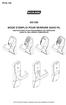 P516-130 AD-250 MODE D EMPLOI POUR SERRURE SANS FIL INSTRUCTIONS POUR PROGRAMMER LES SERRURES SANS FIL DES SÉRIES COMPATIBLES Para el idioma Español, navegue hacia www.schlage.com/support. CONTENU Vue
P516-130 AD-250 MODE D EMPLOI POUR SERRURE SANS FIL INSTRUCTIONS POUR PROGRAMMER LES SERRURES SANS FIL DES SÉRIES COMPATIBLES Para el idioma Español, navegue hacia www.schlage.com/support. CONTENU Vue
Conseils d'utilisation. Gammes de produits UC / UC3
 Conseils d'utilisation Gammes de produits UC / UC3 2 METTLER TOLEDO Conseils d'utilisation UC / UC3 Référence ME-22022964D 02/13 MATÉRIEL UC Sincères félicitations Vous venez d'effectuer un choix judicieux
Conseils d'utilisation Gammes de produits UC / UC3 2 METTLER TOLEDO Conseils d'utilisation UC / UC3 Référence ME-22022964D 02/13 MATÉRIEL UC Sincères félicitations Vous venez d'effectuer un choix judicieux
METTRE A NIVEAU VOTRE ORDINATEUR
 C H A P I T R E Q U A T R E METTRE A NIVEAU VOTRE ORDINATEUR Dans ce chapitre, vous apprendrez à mettre à niveau la mémoire DRAM, le disque dur et à installer la carte réseau sans fil optionnelle au format
C H A P I T R E Q U A T R E METTRE A NIVEAU VOTRE ORDINATEUR Dans ce chapitre, vous apprendrez à mettre à niveau la mémoire DRAM, le disque dur et à installer la carte réseau sans fil optionnelle au format
MANUEL UTILISATEUR MACHINE A AFFRANCHIR
 MANUEL UTILISATEUR MACHINE A AFFRANCHIR INTRODUCTION Merci d avoir choisi Courrier PRO by SATAS pour votre matériel d affranchissement. Vous avez pris la bonne décision puisque cette machine à affranchir
MANUEL UTILISATEUR MACHINE A AFFRANCHIR INTRODUCTION Merci d avoir choisi Courrier PRO by SATAS pour votre matériel d affranchissement. Vous avez pris la bonne décision puisque cette machine à affranchir
Notice d utilisation
 Notice d utilisation Prise en main rapide 2 Sortez votre machine de son carton et débarrassez-la de ses emballages plastiques. Rincez le réservoir avec de l eau du robinet, remplissez-le et remettez-le
Notice d utilisation Prise en main rapide 2 Sortez votre machine de son carton et débarrassez-la de ses emballages plastiques. Rincez le réservoir avec de l eau du robinet, remplissez-le et remettez-le
Lecteur éditeur de chèques. i2200. Manuel utilisateur. Solutions de transactions et de paiement sécurisées
 Manuel utilisateur Lecteur éditeur de chèques i2200 Solutions de transactions et de paiement sécurisées Ingenico 2200 Avant Propos Merci d avoir choisi le Lecteur Editeur de chèque nouvelle génération
Manuel utilisateur Lecteur éditeur de chèques i2200 Solutions de transactions et de paiement sécurisées Ingenico 2200 Avant Propos Merci d avoir choisi le Lecteur Editeur de chèque nouvelle génération
My Custom Design ver.1.0
 My Custom Design ver.1.0 Logiciel de création de données de broderie Mode d emploi Avant d utiliser ce logiciel, veuillez lire attentivement ce mode d emploi pour bien l utiliser correctement. Conservez
My Custom Design ver.1.0 Logiciel de création de données de broderie Mode d emploi Avant d utiliser ce logiciel, veuillez lire attentivement ce mode d emploi pour bien l utiliser correctement. Conservez
Alpha Gold. Manuel Utilisateur
 Alpha Gold Manuel Utilisateur Table des matières UTILISEZ AU MIEUX VOTRE TELEAVERTISSEUR... 1 SYMBOLES D AFFICHAGE... 2 COMMANDES... 2 SYMBOLES DU TELEAVERTISSEUR... 3 MISE SOUS TENSION DE VOTRE TELEAVERTISSEUR...
Alpha Gold Manuel Utilisateur Table des matières UTILISEZ AU MIEUX VOTRE TELEAVERTISSEUR... 1 SYMBOLES D AFFICHAGE... 2 COMMANDES... 2 SYMBOLES DU TELEAVERTISSEUR... 3 MISE SOUS TENSION DE VOTRE TELEAVERTISSEUR...
Dell Inspiron 5423 Manuel du propriétaire
 Dell Inspiron 5423 Manuel du propriétaire Modèle de l'ordinateur : Inspiron 5423 Modèle réglementaire : P35G Type réglementaire : P35G001 Remarques, précautions et avertissements REMARQUE : Une REMARQUE
Dell Inspiron 5423 Manuel du propriétaire Modèle de l'ordinateur : Inspiron 5423 Modèle réglementaire : P35G Type réglementaire : P35G001 Remarques, précautions et avertissements REMARQUE : Une REMARQUE
Interface PC Vivago Ultra. Pro. Guide d'utilisation
 Interface PC Vivago Ultra Pro Guide d'utilisation Version 1.03 Configuration de l'interface PC Vivago Ultra Configuration requise Avant d'installer Vivago Ultra sur votre ordinateur assurez-vous que celui-ci
Interface PC Vivago Ultra Pro Guide d'utilisation Version 1.03 Configuration de l'interface PC Vivago Ultra Configuration requise Avant d'installer Vivago Ultra sur votre ordinateur assurez-vous que celui-ci
ROTOLINE NOTICE DE POSE
 ROTOLINE NOTICE DE POSE Nous vous remercions d avoir choisi le Système ROTOLINE pour ouvrir votre portail. Veuillez lire attentivement cette notice, vous serez à même de faire fonctionner ce système correctement.
ROTOLINE NOTICE DE POSE Nous vous remercions d avoir choisi le Système ROTOLINE pour ouvrir votre portail. Veuillez lire attentivement cette notice, vous serez à même de faire fonctionner ce système correctement.
Pour plus d informations consultez nos FAQS sur www.hovidis.com
 Table des matières Contenu de la boîte Description du téléphone Assemblage Mise en route Connexion 4G & Wifi Compte Google & Contacts Trucs & Astuces avec Android Dépannage Pour plus d informations consultez
Table des matières Contenu de la boîte Description du téléphone Assemblage Mise en route Connexion 4G & Wifi Compte Google & Contacts Trucs & Astuces avec Android Dépannage Pour plus d informations consultez
HDR-AZ1/RM-LVR2V. Utilisation. À lire en premier. Mise en route. Identification des pièces. Affichage. Vérification des éléments fournis
 Caméscope numérique HD HDR-AZ1/RM-LVR2V Utilisation À lire en premier Identification des pièces Identification des pièces du caméscope [1] Identification des pièces de la télécommande [2] Affichage Affichage
Caméscope numérique HD HDR-AZ1/RM-LVR2V Utilisation À lire en premier Identification des pièces Identification des pièces du caméscope [1] Identification des pièces de la télécommande [2] Affichage Affichage
mymail Machine à Affranchir Guide d utilisation
 mymail Machine à Affranchir Guide d utilisation 2 À propos de ce guide d utilisation Veuillez lire le présent guide d utilisation avant de commencer à travailler avec la machine à affranchir mymail. Conservez
mymail Machine à Affranchir Guide d utilisation 2 À propos de ce guide d utilisation Veuillez lire le présent guide d utilisation avant de commencer à travailler avec la machine à affranchir mymail. Conservez
EcoMail - OfficeMail Guide d utilisation simplifié
 Frama, une marque de référence dans l'univers du courrier Frama est un Groupe spécialisé dans la conception et la production de systèmes de traitement du courrier. Créé en 970, Frama est présent dans plus
Frama, une marque de référence dans l'univers du courrier Frama est un Groupe spécialisé dans la conception et la production de systèmes de traitement du courrier. Créé en 970, Frama est présent dans plus
Manuel 6330084190. SAFE-O-TRONIC access Identification électronique et système de verrouillage par NIP Item No. 6330084190
 SAFE-O-TRONIC access Identification électronique et système de verrouillage par NIP Item No. Manuel français SAFE-O-TRONIC access Serrure d armoire 1 Indications concernant ce manuel Document number: FR_042014
SAFE-O-TRONIC access Identification électronique et système de verrouillage par NIP Item No. Manuel français SAFE-O-TRONIC access Serrure d armoire 1 Indications concernant ce manuel Document number: FR_042014
7 bis impasse Denis Dulac - 94700 Maisons-Alfort FRANCE Tél. : 01 43 68 06 13 / Fax : 01 43 68 66 09 @ : promattex@promattex.com www.promattex.
 7 bis impasse Denis Dulac - 94700 Maisons-Alfort FRANCE Tél. : 01 43 68 06 13 / Fax : 01 43 68 66 09 @ : promattex@promattex.com www.promattex.com NOTICE DB-30 Ce manuel de montage contient les éléments
7 bis impasse Denis Dulac - 94700 Maisons-Alfort FRANCE Tél. : 01 43 68 06 13 / Fax : 01 43 68 66 09 @ : promattex@promattex.com www.promattex.com NOTICE DB-30 Ce manuel de montage contient les éléments
Guide Numériser vers FTP
 Guide Numériser vers FTP Pour obtenir des informations de base sur le réseau et les fonctions réseau avancées de l appareil Brother : consultez le uu Guide utilisateur - Réseau. Pour obtenir des informations
Guide Numériser vers FTP Pour obtenir des informations de base sur le réseau et les fonctions réseau avancées de l appareil Brother : consultez le uu Guide utilisateur - Réseau. Pour obtenir des informations
Unitecnic 2210 Unitecnic 2210 CS
 Unitecnic Unitecnic S Notice de pose Adaptation de la main (sens de la porte) Par défaut, la serrure est configurée en main gauche (vue de l extérieur la serrure est à gauche sur la porte). Seules les
Unitecnic Unitecnic S Notice de pose Adaptation de la main (sens de la porte) Par défaut, la serrure est configurée en main gauche (vue de l extérieur la serrure est à gauche sur la porte). Seules les
MANUEL D UTILISATION. 48008014-02GlobeManual 1-15_41.indd 1 21/08/2013 14.57.52
 MANUEL D UTILISATION 48008014-02GlobeManual 1-15_41.indd 1 21/08/2013 14.57.52 REMARQUES IMPORTANTES CONCERNANT LA SÉCURITÉ Manuel d utilisation - Cet aspirateur doit être utilisé uniquement pour son usage
MANUEL D UTILISATION 48008014-02GlobeManual 1-15_41.indd 1 21/08/2013 14.57.52 REMARQUES IMPORTANTES CONCERNANT LA SÉCURITÉ Manuel d utilisation - Cet aspirateur doit être utilisé uniquement pour son usage
Guide de l utilisateur
 Guide de l utilisateur DCP-9020CDW Version 0 FRE/SWI-FRE/BEL-FRE Si vous devez contacter le service clientèle Complétez les informations suivantes pour pouvoir vous y référer ultérieurement : Numéro du
Guide de l utilisateur DCP-9020CDW Version 0 FRE/SWI-FRE/BEL-FRE Si vous devez contacter le service clientèle Complétez les informations suivantes pour pouvoir vous y référer ultérieurement : Numéro du
Portable Labeler PL300. Guide d utilisation
 Portable Labeler PL300 Guide d utilisation Table des matières Importantes instructions de sécurité.............................................. 5 Utilisation prévue......................................................................
Portable Labeler PL300 Guide d utilisation Table des matières Importantes instructions de sécurité.............................................. 5 Utilisation prévue......................................................................
Vote Numérique Le Bureau de Vote
 Vote Numérique Le Bureau de Vote Manuel - Bureau de Vote 25 Mai 2014 Table des matières 1. Avant-propos... 4 2. La procédure de vote... 5 2.1. Procédure du bureau de vote... 5 2.2. Procédure de vote pour
Vote Numérique Le Bureau de Vote Manuel - Bureau de Vote 25 Mai 2014 Table des matières 1. Avant-propos... 4 2. La procédure de vote... 5 2.1. Procédure du bureau de vote... 5 2.2. Procédure de vote pour
Mise en route de votre
 Mise en route de votre Connexion de votre Silhouette CAMEO 1 Vérifiez les éléments fournis dans l emballage Silhouette CAMEO est livré avec les éléments représentés dans la liste suivante. Vérifiez que
Mise en route de votre Connexion de votre Silhouette CAMEO 1 Vérifiez les éléments fournis dans l emballage Silhouette CAMEO est livré avec les éléments représentés dans la liste suivante. Vérifiez que
Guide utilisateur. Nouvelle gamme couleur Konica Minolta
 Guide utilisateur Nouvelle gamme couleur Konica Minolta Sommaire à modifier Sommaire Fonctionnalités de copie Fonctions des touches et de la page d accueil Fonctions des touches et de la page d accueil
Guide utilisateur Nouvelle gamme couleur Konica Minolta Sommaire à modifier Sommaire Fonctionnalités de copie Fonctions des touches et de la page d accueil Fonctions des touches et de la page d accueil
PetPorte.de Seul mon animal peut entrer! La chatière avec lecteur de puce électronique. Mode d emploi. Guide d installation
 PetPorte.de Seul mon animal peut entrer! La chatière avec lecteur de puce électronique Mode d emploi Guide d installation Système simplifié : 2 boutons seulement pour changer de mode Capteur de puce électronique
PetPorte.de Seul mon animal peut entrer! La chatière avec lecteur de puce électronique Mode d emploi Guide d installation Système simplifié : 2 boutons seulement pour changer de mode Capteur de puce électronique
Sommaire Table des matières
 Notice de montage 1 Sommaire Table des matières I. Mise en garde... 3 II. Avant de commencer... 4 1. Préparer vos outils... 4 2. Pièces nécessaires pour le montage de votre porte Keritek... 5 III. Étape
Notice de montage 1 Sommaire Table des matières I. Mise en garde... 3 II. Avant de commencer... 4 1. Préparer vos outils... 4 2. Pièces nécessaires pour le montage de votre porte Keritek... 5 III. Étape
3 tournevis TOR-X T6, T7 et T12 1 petit tournevis tête plate 1 paire de pince plate Petites «lames» en plastique ou petits tournevis de modélisme
 Ouverture complète de votre console L'ouverture de votre XBox360 annulera immédiatement la garantie si vous ne le faites pas proprement. En aucun cas, je ne pourrais être tenu pour responsable d'éventuels
Ouverture complète de votre console L'ouverture de votre XBox360 annulera immédiatement la garantie si vous ne le faites pas proprement. En aucun cas, je ne pourrais être tenu pour responsable d'éventuels
Lenovo G70-70/G70-80 Z70-80
 Lenovo G70-70/G70-80 Z70-80 Guide de l utilisateur Lisez attentivement les consignes de sécurité et les conseils de la documentation fournie avant d utiliser votre ordinateur. Remarques Avant d utiliser
Lenovo G70-70/G70-80 Z70-80 Guide de l utilisateur Lisez attentivement les consignes de sécurité et les conseils de la documentation fournie avant d utiliser votre ordinateur. Remarques Avant d utiliser
IMPRIMANTE THERMIQUE SéRIE TSP650. Manuel Matériel
 IMPRIMANTE THERMIQUE SéRIE TSP650 Manuel Matériel TABLE DES MATIERES 1. Déballage et inspection...1 1-1. Déballage...1 1-2. Emplacement de l imprimante...2 2. Identification des pièces et nomenclature...3
IMPRIMANTE THERMIQUE SéRIE TSP650 Manuel Matériel TABLE DES MATIERES 1. Déballage et inspection...1 1-1. Déballage...1 1-2. Emplacement de l imprimante...2 2. Identification des pièces et nomenclature...3
Petit guide pratique de dépannage du système d alerte centralisée (modèles de 1980 à 1988)
 Petit guide pratique de dépannage du système d alerte centralisée (modèles de 1980 à 1988) Le système d alerte centralisée de la 928 est destiné a présenter au conducteur toute anomalie de fonctionnement
Petit guide pratique de dépannage du système d alerte centralisée (modèles de 1980 à 1988) Le système d alerte centralisée de la 928 est destiné a présenter au conducteur toute anomalie de fonctionnement
L'univers simple des appareils intelligents
 L'univers simple des appareils intelligents Merci d'avoir choisi le HUAWEI Mobile WiFi Les fonctions prises en charge et l'apparence dépendent du modèle que vous avez acheté. Les illustrations suivantes
L'univers simple des appareils intelligents Merci d'avoir choisi le HUAWEI Mobile WiFi Les fonctions prises en charge et l'apparence dépendent du modèle que vous avez acheté. Les illustrations suivantes
Vehicle Security System VSS3 - Alarm system remote
 Vehicle Security System VSS3 - Alarm system remote Télécommande du système d'alarme Guide de réglage - French Cher Client, Vous trouverez dans ce guide les informations et opérations nécessaires pour activer
Vehicle Security System VSS3 - Alarm system remote Télécommande du système d'alarme Guide de réglage - French Cher Client, Vous trouverez dans ce guide les informations et opérations nécessaires pour activer
Notice de montage, d utilisation et de maintenance
 SmartTouch confort d accès NB506N avec technique de transpondeur à longue portée Notice de montage, d utilisation et de maintenance Notice de montage et d utilisation pour le client final MBW26-FR/07.15-6
SmartTouch confort d accès NB506N avec technique de transpondeur à longue portée Notice de montage, d utilisation et de maintenance Notice de montage et d utilisation pour le client final MBW26-FR/07.15-6
Imprimante HP tout-en-un Deskjet série 2540
 Imprimante HP tout-en-un Deskjet série 2540 Sommaire 1 HP Deskjet série 2540 - Aide... 1 2 Apprenez à utiliser l'appareil HP Deskjet série 2540... 3 Composants de l'imprimante... 4 Fonctions du panneau
Imprimante HP tout-en-un Deskjet série 2540 Sommaire 1 HP Deskjet série 2540 - Aide... 1 2 Apprenez à utiliser l'appareil HP Deskjet série 2540... 3 Composants de l'imprimante... 4 Fonctions du panneau
Guide de base Veuillez commencer par la lecture de ce guide. Il décrit les applications suggérées ainsi que les opérations de base.
 Guide de base Veuillez commencer par la lecture de ce guide. Il décrit les applications suggérées ainsi que les opérations de base. Modèles d'imprimante applicables 950/950R/90/90R 750/750R/70/70R 350/350R/30/30R
Guide de base Veuillez commencer par la lecture de ce guide. Il décrit les applications suggérées ainsi que les opérations de base. Modèles d'imprimante applicables 950/950R/90/90R 750/750R/70/70R 350/350R/30/30R
Le défi : L'avantage Videojet :
 Note d'application Impression-pose d'étiquettes Améliorez votre rendement : passez des applicateurs mécaniques à l'étiquetage Direct Apply TM Le défi : Au cours de ces 20 dernières années, les systèmes
Note d'application Impression-pose d'étiquettes Améliorez votre rendement : passez des applicateurs mécaniques à l'étiquetage Direct Apply TM Le défi : Au cours de ces 20 dernières années, les systèmes
Guide d utilisation. séries NW-A1000 / séries A3000. 2005 Sony Corporation 2-659-086-23 (1)
 Guide d utilisation séries NW-A1000 / séries A3000 2005 Sony Corporation 2-659-086-23 (1) 2 A propos des manuels Le Guide de démarrage ainsi que le présent Guide d utilisation (au format pdf) sont livrés
Guide d utilisation séries NW-A1000 / séries A3000 2005 Sony Corporation 2-659-086-23 (1) 2 A propos des manuels Le Guide de démarrage ainsi que le présent Guide d utilisation (au format pdf) sont livrés
Configurateur tebis TX100
 l Configurateur tebis TX100 Manuel d utilisation 6T7637a Sommaire 1. Généralités sur les installations Tebis et leur configuration... 3 1.1 Les différents types de produits... 3 1.2 Les différents types
l Configurateur tebis TX100 Manuel d utilisation 6T7637a Sommaire 1. Généralités sur les installations Tebis et leur configuration... 3 1.1 Les différents types de produits... 3 1.2 Les différents types
heated humidifier H5i Welcome Guide Français
 H5i heated humidifier Welcome Guide Français Bienvenue Merci d avoir choisi l H5i. Avant d utiliser cet appareil, veuillez lire le manuel de bienvenue et le guide d information entièrement. Joint du couvercle
H5i heated humidifier Welcome Guide Français Bienvenue Merci d avoir choisi l H5i. Avant d utiliser cet appareil, veuillez lire le manuel de bienvenue et le guide d information entièrement. Joint du couvercle
Manuel d'installation du logiciel
 Manuel d'installation du logiciel Ce manuel explique comment installer le logiciel sur une connexion USB ou réseau. La connexion réseau n'est pas disponible pour les modèles SP 200/200S/203S/203SF/204SF.
Manuel d'installation du logiciel Ce manuel explique comment installer le logiciel sur une connexion USB ou réseau. La connexion réseau n'est pas disponible pour les modèles SP 200/200S/203S/203SF/204SF.
optimail Machine à affranchir
 optimail Machine à affranchir Guide d utilisation 2 optimail Display et clavier Display Touches multifonctions (Softkeys) Touches fléchées naviguer feuilleter augmenter/diminuer des valeurs Confirmer les
optimail Machine à affranchir Guide d utilisation 2 optimail Display et clavier Display Touches multifonctions (Softkeys) Touches fléchées naviguer feuilleter augmenter/diminuer des valeurs Confirmer les
Mode d emploi 9222-2721-13 SY-A308/ME-0308
 F Mode d emploi 9222-2721-13 SY-A308/ME-0308 AVANT DE COMMENCER Nous vous remercions pour l achat de cet appareil numérique DiMAGE Xt Biz. Le Xt Biz propose les grandes fonctions du DiMAGE Xt, renommé
F Mode d emploi 9222-2721-13 SY-A308/ME-0308 AVANT DE COMMENCER Nous vous remercions pour l achat de cet appareil numérique DiMAGE Xt Biz. Le Xt Biz propose les grandes fonctions du DiMAGE Xt, renommé
Informations Copieur. Manuel utilisateur
 Manuel utilisateur Informations Copieur 1 3 4 5 Mise en place des originaux Copie Dépannage Outils utilisateur (Paramètres Copieur/ Serveur de Documents) Caractéristiques techniques Lisez attentivement
Manuel utilisateur Informations Copieur 1 3 4 5 Mise en place des originaux Copie Dépannage Outils utilisateur (Paramètres Copieur/ Serveur de Documents) Caractéristiques techniques Lisez attentivement
Humidimètre sans contact avec mémoire + Thermomètre IR
 Manuel d utilisation Humidimètre sans contact avec mémoire + Thermomètre IR Modèle MO295 mbar GPP RH% 01 MEM STORE MO295 Introduction Nous vous félicitons d avoir fait l acquisition de l humidimètre Extech
Manuel d utilisation Humidimètre sans contact avec mémoire + Thermomètre IR Modèle MO295 mbar GPP RH% 01 MEM STORE MO295 Introduction Nous vous félicitons d avoir fait l acquisition de l humidimètre Extech
Yaris. Guide Express
 Yaris Guide Express Index Accéder à votre véhicule 2 3 Vitres électriques et verrouillage des vitres (selon version) 4 Réglage du volant 4 Réglage des sièges et des ceintures de sécurité 5 Présentation
Yaris Guide Express Index Accéder à votre véhicule 2 3 Vitres électriques et verrouillage des vitres (selon version) 4 Réglage du volant 4 Réglage des sièges et des ceintures de sécurité 5 Présentation
Manuel d utilisation. Thermomètre d'enregistrement de données à trois canaux Modèle SD200
 Manuel d utilisation Thermomètre d'enregistrement de données à trois canaux Modèle SD200 Introduction Toutes nos félicitations pour votre acquisition de l enregistreur de données de température à trois
Manuel d utilisation Thermomètre d'enregistrement de données à trois canaux Modèle SD200 Introduction Toutes nos félicitations pour votre acquisition de l enregistreur de données de température à trois
Guide de L utilisateur
 Guide de L utilisateur Avancées de la technologie Jawbone Jawbone identifie votre voix : Un détecteur d activité vocale breveté identifie avec précision le moment où vous parlez et ce en présence de n
Guide de L utilisateur Avancées de la technologie Jawbone Jawbone identifie votre voix : Un détecteur d activité vocale breveté identifie avec précision le moment où vous parlez et ce en présence de n
WINDOWS 8. Windows 8 se distingue par la présence de 2 interfaces complémentaires :
 WINDOWS 8 Windows 8 : généralités Windows 8 est la dernière version du système d'exploitation de Windows, sortie en octobre 2012. Si vous possédez un ordinateur récent, il y a de fortes chances que votre
WINDOWS 8 Windows 8 : généralités Windows 8 est la dernière version du système d'exploitation de Windows, sortie en octobre 2012. Si vous possédez un ordinateur récent, il y a de fortes chances que votre
Numérisation. Copieur-imprimante WorkCentre C2424
 Numérisation Ce chapitre contient : «Numérisation de base», page 4-2 «Installation du pilote du scanner», page 4-4 «Réglage des options de numérisation», page 4-5 «Récupération des images», page 4-11 «Gestion
Numérisation Ce chapitre contient : «Numérisation de base», page 4-2 «Installation du pilote du scanner», page 4-4 «Réglage des options de numérisation», page 4-5 «Récupération des images», page 4-11 «Gestion
WF-3520 Guide rapide
 WF-3520 Guide rapide Votre WF-3520................................................. 2 Supports spéciaux.............................................. 4 Positionnement des originaux.....................................
WF-3520 Guide rapide Votre WF-3520................................................. 2 Supports spéciaux.............................................. 4 Positionnement des originaux.....................................
Guide de l'utilisateur XP-950
 Guide de l'utilisateur XP-950 Table des matières Guide de l'utilisateur XP-950... 13 Notions de base concernant le produit... 14 Réglage du panneau de commande... 14 Boutons et témoins du panneau de commande...
Guide de l'utilisateur XP-950 Table des matières Guide de l'utilisateur XP-950... 13 Notions de base concernant le produit... 14 Réglage du panneau de commande... 14 Boutons et témoins du panneau de commande...
Trousse de sécurité d'alarme - NVR
 Trousse de sécurité d'alarme - NVR FR Tous les capteurs de mouvement, capteurs de fenêtre/porte, télécommandes et sirènes sans fil sont jumelés avec une antenne USB au cours de la fabrication. Toutefois,
Trousse de sécurité d'alarme - NVR FR Tous les capteurs de mouvement, capteurs de fenêtre/porte, télécommandes et sirènes sans fil sont jumelés avec une antenne USB au cours de la fabrication. Toutefois,
Access 2007 FF Access FR FR Base
 ACCESS Basic Albertlaan 88 Avenue Albert Brussel B-1190 Bruxelles T +32 2 340 05 70 F +32 2 340 05 75 E-mail info@keyjob-training.com Website www.keyjob-training.com BTW TVA BE 0425 439 228 Access 2007
ACCESS Basic Albertlaan 88 Avenue Albert Brussel B-1190 Bruxelles T +32 2 340 05 70 F +32 2 340 05 75 E-mail info@keyjob-training.com Website www.keyjob-training.com BTW TVA BE 0425 439 228 Access 2007
Unitecnic 2200 Unitecnic 2200 CS
 Unitecnic Unitecnic S Notice de pose Seules les vis rouges et bleues peuvent être dévissées. (changement de combinaison et de main) Tout autre démontage interne est interdit. (annulation de la garantie)
Unitecnic Unitecnic S Notice de pose Seules les vis rouges et bleues peuvent être dévissées. (changement de combinaison et de main) Tout autre démontage interne est interdit. (annulation de la garantie)
Boîtier disque dur SATA 3,5 pouces Fonction économie d énergie
 Boîtier disque dur SATA 3,5 pouces Fonction économie d énergie PX-1106 Chère cliente, Cher client, Nous vous remercions pour l achat de ce boîtier de disque dur. Faites de votre disque dur une mémoire
Boîtier disque dur SATA 3,5 pouces Fonction économie d énergie PX-1106 Chère cliente, Cher client, Nous vous remercions pour l achat de ce boîtier de disque dur. Faites de votre disque dur une mémoire
Table des matières. Pour commencer... 1
 Bienvenue: Cher utilisateur, nous vous remercions pour l achat de ce produit. Beaucoup d investissements en temps et en efforts ont été réalisés pour son développement, et nous espérons qu il vous procurera
Bienvenue: Cher utilisateur, nous vous remercions pour l achat de ce produit. Beaucoup d investissements en temps et en efforts ont été réalisés pour son développement, et nous espérons qu il vous procurera
EX-word TextLoader Fonction Bibliothèque
 Dictionnaire électronique EX-word (Série C/Série E/Série V) EX-word TextLoader Fonction Bibliothèque Mode d emploi Important! Ce manuel décrit le fonctionnement de divers modèles de dictionnaire électronique
Dictionnaire électronique EX-word (Série C/Série E/Série V) EX-word TextLoader Fonction Bibliothèque Mode d emploi Important! Ce manuel décrit le fonctionnement de divers modèles de dictionnaire électronique
POSTE INFORMATIQUE. Mr DUJARDIN a acheté du matériel informatique sur une boutique en ligne afin de se monter un PC. N'y
 NOM : Prénom : Classe : POSTE INFORMATIQUE Date : CI4 : TRANSPORT & TRANSMISSION DES SIGNAUX SUPPORT DE L INFORMATION AVM11 : Assemblage d un poste informatique Problématique Mr DUJARDIN a acheté du matériel
NOM : Prénom : Classe : POSTE INFORMATIQUE Date : CI4 : TRANSPORT & TRANSMISSION DES SIGNAUX SUPPORT DE L INFORMATION AVM11 : Assemblage d un poste informatique Problématique Mr DUJARDIN a acheté du matériel
HP Deskjet série 3000 J310
 HP Deskjet série 3000 J310 Sommaire 1 Comment faire?...3 2 Apprenez à utiliser l'appareil Imprimante HP Composants de l'imprimante...5 Fonctions du panneau de commande...6 Voyants d état...7 Voyant d'état
HP Deskjet série 3000 J310 Sommaire 1 Comment faire?...3 2 Apprenez à utiliser l'appareil Imprimante HP Composants de l'imprimante...5 Fonctions du panneau de commande...6 Voyants d état...7 Voyant d'état
Guide de l utilisateur
 Guide de l utilisateur Félicitations pour votre nouveau EasyPad 700. Veuillez suivre attentivement les instructions contenues dans ce manuel. Déclaration: Si la version finale de ce produit possède des
Guide de l utilisateur Félicitations pour votre nouveau EasyPad 700. Veuillez suivre attentivement les instructions contenues dans ce manuel. Déclaration: Si la version finale de ce produit possède des
LECTEUR MP3 / CD POUR TABLEAU DE BORD
 LECTEUR MP3 / CD POUR TABLEAU DE BORD PA5600BT LIVERT D INSTRUCTIONS Installation...02 Informations générales...04 Fonctionnement général...05 Horloge... 07 Fonctionnement de la radio...10 Fonctionnement
LECTEUR MP3 / CD POUR TABLEAU DE BORD PA5600BT LIVERT D INSTRUCTIONS Installation...02 Informations générales...04 Fonctionnement général...05 Horloge... 07 Fonctionnement de la radio...10 Fonctionnement
Tout-en-un HP Deskjet série 3050
 Tout-en-un HP Deskjet série 3050 Sommaire 1 Comment faire?...3 2 Apprenez à utiliser l'appareil HP Tout-en-un Composants de l'imprimante...5 Fonctions du panneau de commande...6 Voyants d état...7 Voyant
Tout-en-un HP Deskjet série 3050 Sommaire 1 Comment faire?...3 2 Apprenez à utiliser l'appareil HP Tout-en-un Composants de l'imprimante...5 Fonctions du panneau de commande...6 Voyants d état...7 Voyant
M55 HD. Manuel Utilisateur
 M55 HD Manuel Utilisateur sommaire à propos du téléphone présentation du téléphone 3 icônes et fonctions 4 mettre en marche ou éteindre le combiné 6 associer le téléphone (combiné) 7 association automatique
M55 HD Manuel Utilisateur sommaire à propos du téléphone présentation du téléphone 3 icônes et fonctions 4 mettre en marche ou éteindre le combiné 6 associer le téléphone (combiné) 7 association automatique
Discovery 925 de Plantronics Guide de l utilisateur
 Discovery 925 de Plantronics Guide de l utilisateur BIENVENUE Nous vous remercions d avoir acheté l oreillette Discovery 925 de Plantronics. Ce guide comprend les instructions de confi guration et d utilisation
Discovery 925 de Plantronics Guide de l utilisateur BIENVENUE Nous vous remercions d avoir acheté l oreillette Discovery 925 de Plantronics. Ce guide comprend les instructions de confi guration et d utilisation
UGVL : HOMOLOGATION PS 200406-01. ZAC du bois Chaland 6 rue des Pyrénées LISES - 91056 EVRY Cedex FRANCE Tel. 01 69 11 46 00 Fax 01 69 11 46 10
 UGVL : HOMOLOGATION PS 200406-01 ZAC du bois Chaland 6 rue des Pyrénées LISES - 91056 EVRY Cedex FRANCE Tel. 01 69 11 46 00 Fax 01 69 11 46 10 www.aiphone.fr Crée-le : Mai 2005 Dernière modification le
UGVL : HOMOLOGATION PS 200406-01 ZAC du bois Chaland 6 rue des Pyrénées LISES - 91056 EVRY Cedex FRANCE Tel. 01 69 11 46 00 Fax 01 69 11 46 10 www.aiphone.fr Crée-le : Mai 2005 Dernière modification le
Manuel d installation Lecteur XM3
 Manuel d installation Lecteur XM3 Conditions, Les Transactions, les livraisons, etc seront effectuées selon les conditions générales de livraisons, déposées à la Chambre de Commerce de Mappel, Pays Bas.
Manuel d installation Lecteur XM3 Conditions, Les Transactions, les livraisons, etc seront effectuées selon les conditions générales de livraisons, déposées à la Chambre de Commerce de Mappel, Pays Bas.
Epson Stylus NX420 Series Guide rapide
 Epson Stylus NX420 Series Guide rapide Configuration du réseau sans fil Copie, impression et numérisation de base Entretien Résolution des problèmes Table des matières Configuration du réseau sans fil.........................
Epson Stylus NX420 Series Guide rapide Configuration du réseau sans fil Copie, impression et numérisation de base Entretien Résolution des problèmes Table des matières Configuration du réseau sans fil.........................
PLOTTER DE DÉCOUPE PICOTS. Notice d'installation
 1 PLOTTER DE DÉCOUPE 600 PICOTS Notice d'installation 600 p SOMMAIRE Installation logiciels (CD ROM). Page 5 Contenu du CD-ROM ----------------------------- Page 6 Installation du logiciel de découpe Cutmatic
1 PLOTTER DE DÉCOUPE 600 PICOTS Notice d'installation 600 p SOMMAIRE Installation logiciels (CD ROM). Page 5 Contenu du CD-ROM ----------------------------- Page 6 Installation du logiciel de découpe Cutmatic
GS301-A Notice d installation et d utilisation.
 IMPORTANT: LIRE ENTIEREMENT CETTE NOTICE ET LA COMPRENDRE. GARDER CETTE NOTICE EN LIEU SUR ET IMMEDIATEMENT ACCESSIBLE. Alarme Périphérique Infra-Rouge GS301-A Notice d installation et d utilisation. Description
IMPORTANT: LIRE ENTIEREMENT CETTE NOTICE ET LA COMPRENDRE. GARDER CETTE NOTICE EN LIEU SUR ET IMMEDIATEMENT ACCESSIBLE. Alarme Périphérique Infra-Rouge GS301-A Notice d installation et d utilisation. Description
3, rue de la Louvière - 78120 RAMBOUILLET Tél. : 01 34 57 11 55 - Fax : 01 30 41 15 38 S.A.V. 0811 69 67 60 - www.coffres-forts.com.
 3, rue de la Louvière - 7820 RAMBOUILLET Tél. : 0 34 57 55 - Fax : 0 30 4 5 38 S.A.V. 08 69 67 60 - www.coffres-forts.com SOLAR Basic Mode d emploi de la serrure électronique de haute sécurité Sommaire
3, rue de la Louvière - 7820 RAMBOUILLET Tél. : 0 34 57 55 - Fax : 0 30 4 5 38 S.A.V. 08 69 67 60 - www.coffres-forts.com SOLAR Basic Mode d emploi de la serrure électronique de haute sécurité Sommaire
SIRENE SANS FIL SOLAIRE 433MHz 30/80m SSFS = SG-1100T
 SIRENE SANS FIL SOLAIRE 433MHz 30/80m SSFS = SG-1100T Sirène solaire extérieure auto-alimentée sans fil avec récepteur intégré à code tournant. Boîtier polycarbonate de 3mm résistant aux intempéries, autoprotection
SIRENE SANS FIL SOLAIRE 433MHz 30/80m SSFS = SG-1100T Sirène solaire extérieure auto-alimentée sans fil avec récepteur intégré à code tournant. Boîtier polycarbonate de 3mm résistant aux intempéries, autoprotection
Systèmes de communications Aastra 5000. Poste Aastra 6753. Guide de l utilisateur
 Systèmes de communications Aastra 5000 Poste Aastra 6753 Guide de l utilisateur Table des matières Description du poste................................. 5 Présentation..............................................5
Systèmes de communications Aastra 5000 Poste Aastra 6753 Guide de l utilisateur Table des matières Description du poste................................. 5 Présentation..............................................5
Notre projet est de réaliser un document
 Un quatre-pages avec Writer Guy Veyssière Notre projet est de réaliser un document constitué de quatre pages au format A5 sur une feuille de papier au format A4 recto-verso, afin d'obtenir un livret en
Un quatre-pages avec Writer Guy Veyssière Notre projet est de réaliser un document constitué de quatre pages au format A5 sur une feuille de papier au format A4 recto-verso, afin d'obtenir un livret en
ALIMENTATION PORTABLE 9000 AVEC DEMARRAGE DE SECOURS POUR VOITURE
 ALIMENTATION PORTABLE 9000 AVEC DEMARRAGE DE SECOURS POUR VOITURE Guide d'utilisation 31889 Veuillez lire attentivement ce manuel avant l'utilisation de ce produit. Dans le cas contraire, cela pourrait
ALIMENTATION PORTABLE 9000 AVEC DEMARRAGE DE SECOURS POUR VOITURE Guide d'utilisation 31889 Veuillez lire attentivement ce manuel avant l'utilisation de ce produit. Dans le cas contraire, cela pourrait
